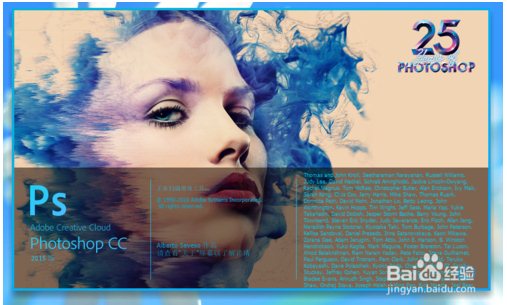Adobe Photoshop CC 2015是一款功能非常强大的图片处理软件,Photoshop CC是CS系列的最新升级版本,在Photoshop CS6功能的基础上新增相机防抖动功能、CameraRAW功能改进、图像提升采样、属性面板改进、Behance集成、同步设置以及其他一些有用的功能,让你享有更多的自由、速度和功能,让令人惊叹的图像栩栩如生。
Adobe Photoshop CC 2015除了日常的Bug修复之外,还针对其中的15款主要软件进行了功能追加与特性完善,而其中的PhotoshopCC 2015正是这次更新的主力。新功能包括:画板、设备预览和 Preview CC 伴侣应用程序、模糊画廊 | 恢复模糊区域中的杂色、Adobe Stock、设计空间(预览)、Creative Cloud 库、导出画板、图层以及更多内容等。

【Adobe Photoshop CC 2015软件介绍】
Adobe Photoshop - 全球最大的图像处理软件!Photoshop CC 具有更多更高效的性能,新功能包含:新的模糊效果和聚焦区域选定等工具、相机防抖动功能、Camera RAW功能改进、图像提升采样、属性面板改进、Behance集成、同步设置及其它一些同步等功能。现在为大家分享一款近日俄罗斯网友更新的便携版!
Adobe Photoshop CC 是 Adobe Creative Cloud 系列中的图像编辑与合成工具,Photoshop CC 依然是数字图象处理和编辑的业界标准,提供广泛的专业级润饰工具套件,并集成了专为激发灵感而设计的强大编辑功能。Adobe Photoshop CC 让你享有更多的自由、速度和功能,让令人惊叹的图像栩栩如生。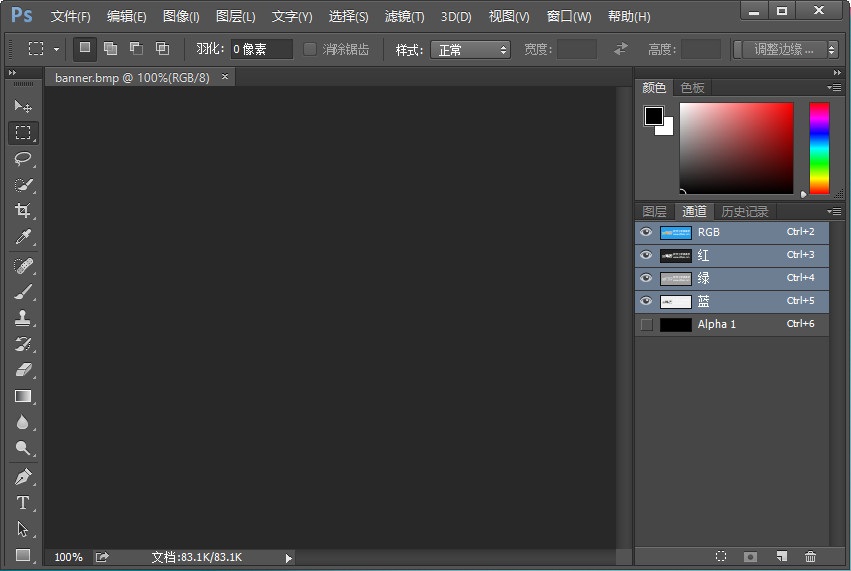
【Adobe Photoshop CC 2015新增功能】
1、多画板支持
这次更新的首要功能就是对多画板的支持。虽然AI上早已有这个 特性,但是作为UI和Web设计的主力军,PS上这一功能的缺失,导致大家安利Sketch的时候常常拿多画板支持说事儿。不过从今天开始,多画板支持再也不是Sketch在PS CC 2015 前得瑟的理由了!你再也不用高兴地装上双显示器,但是只能在一个里面做图了!
不过由此也可以理解为何2年都没针对这个功能进行更新了——牵一发而动全身,多画板功能增加之后,其他所有的工具和功能都要进行相应的调整。
2#、新设计模式:PS设计空间
永远不要低估Adobe的能力。如果说多画板支持只是PS同Sketch之间简单的“私人恩怨”的话,那么这个全新的“设计空间”就完全是追着Sketch打了。官方说明中,PS设计空间完全是为网页和UI设计而生的专属功能!当你开启这一模式的是,PS界面中诸如3D这些与UI/Web设计无关的功能会被隐藏,你将拥有一个UI设计专属的操作界面!
想想看,在创意云的支持之下,用户可以让素材轻松的被所有相关程序调用,而这个全新的 “PS设计空间”完全可以像其他的Adobe系程序一样,从PS中独立出来。针对这一问题,Adobe CC的高级营销总监 Scott Morris 在接受采访的时候,坦言道用户还是喜欢用PS,所以干脆把这一模式并入PS。(仔细想想,好像还真是这回事~)
虽然Adobe CC系列软件品种多样,覆盖全面,但是要说深入人心,并且足以将创意云服务快速高效推动起来的,还是Photoshop。多画板功能和心的设计空间的结合,让Web和UI设计师的工作更加便捷,稍加脑补,你就知道。
#3、Adobe 图库
不论是对独立设计师还是大型设计机构而言,图库都是必需品。财力有限的设计师用免费的图库或者价格低廉的图库,素材不够,修图来凑;大型的设计机构有足够的经费购买内容丰富覆盖全面的商用图库,需要用图的时候,就在里面寻找。但即使借助插件,在PS中调用大型图库也终究没有那么方便。
现在,Adobe 图库上线,为你排忧解难了!图库素材供应商Fotolia 被Adobe收购之后,Adobe也有了多达4千万图片的库存了,现在这个庞大的素材库就借这次版本更新,作为在线服务而推出,并且在创意云套装中拥有一席之地。
当你在Adobe 图库中看到漂亮的图片的时候,可以将其通过创意云导入一个低分辨率带水印的版本,当你设计网页和APP的时候,可以直接调用这些图片,你可以针对它们进行各种处理,不论是缩放还是加滤镜。当客户确定你的设计方案之后,可以再以内购的方式购买高清无码版本的图片素材。
不过想想Adobe系列软件的售价,想必你也知道这个图库的服务不会便宜,更不会免费。单个图片购买需要9.99美元,49.99美元包月,包含10张,或者你还可以选择199.99美元的套餐,其中包含750张图片。当然,如果你选择49.99美元套餐,但是只用了2张图片,剩下的8张可以累积到下个月使用,不会清零。
当然,这个价格在中国是否合理就是另外一个问题了。
#4、其他关键更新
上面三个功能是这次更新中比较关键的三个,除了Bug修复和性能提升,这次PS CC 2015 还有许多令人兴奋的新功能。
1、云端素材关联
开发者希望代码一次编写到处运行,现在设计师的创意云素材库就已经实现一次修改,到处同步了!只需要使用素材关联功能,团队协作的时候,素材一次修改,能让各处连接云端的素材都实时更新!
2、更快更便捷的图片导出
多画板支持功能添加之后,导出和压缩功能也随之提升,用户可以针对特定图层和画板进行提取,预览也可以针对特定画板进行预览,另存为功能的用户体验也有所提升。
3、Adobe Preview CC
这一个iOS客户端,在创意云支持下,你可以借助这个客户端在iOS设备上实时预览你的APP UI设计,查看实际设计效果!
4、更真实的模糊效果
被吐槽图片处理的模糊效果不够真实?这次更新之后,模糊画廊中的模糊效果中,被追加了不少单色以及彩色噪点,营造出更真实的模糊效果。
5、更多叠加效果
效果叠加不够用?这次版本更新中在原有的叠加效果中追加了不少功能和细节,让你随时随地针对图层和分组添加更多效果!
6、更强大的修复功能
在Mercury 图形引擎的加持之下,修复画笔、污点修复画笔和修复工具都得到了极大的性能提升。从修复效果到修复速度,都比CS6提升了120倍。
7、更细致的对象控制
随着内容感知移动和内容感知延展功能的提升,用户在缩放、旋转对象的时候可以进行更细致入微的控制,精确定位、精确控制角度和缩放比例,都是这次更新所添加的功能。
8、更优秀的内容感知填充
内容感知填充功能更强大了,边缘处理也更加自然。
9、Adobe Camara Raw 9.1
新版更新后,用户可以增加或者移除照片中的雾霾(中国人民要的就是这个!)。另外,用户针对图片中的黑白层次可以进行更精确的控制。
10、Windows下对高DPI屏幕的支持更优秀
虽然之前就对Windows高DPI屏幕有支持,但是效果并不理想。这次更新修复了这一问题。
11、简化复杂的3d模型
轻松降低3D模型的分辨率,提升PS的性能,让你的高分辨率的3D模型在平板、手机和其他设备中拥有更好的表现效果。
12、其他功能
这次更新的新功能还有很多,无法在此全部说明。听某些已经安装尝鲜的同学说,这版PS CC 2015 对圆角矩形的编辑功能也增强了,简直喜人。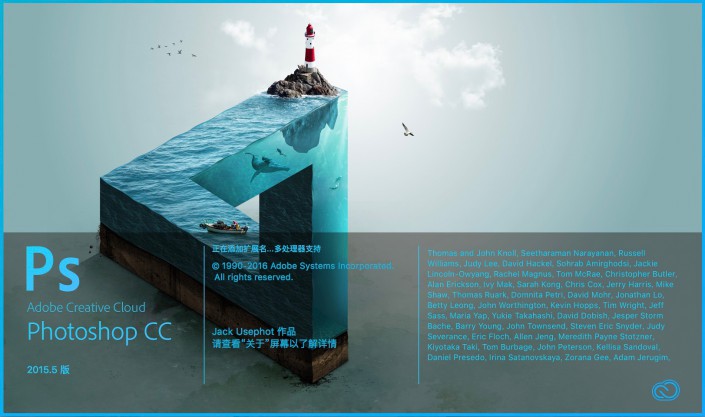
【Adobe Photoshop CC 2015特色功能】
1)「肉格式」支持滤镜效果
之前,在RAW格式上是不能直接后期滤镜处理的,对于想基于RAW建立工作流程的摄影师来说很不方便。
现在好了,你可以在RAW层上新建一个调节层,这样你就可以随心所欲地给肉格式加效果了。
但看起来,RAW的滤镜是单独一组,而不是全部,包括了一些基础的滤镜效果,像模糊,锐化之类
2)去处相机抖动
Adobe的这项神功已经透露很久了,它可以有效的在某些情况下去除相机抖动的模糊。
但是必须强调,这项功能不是什么万能药,它对高噪点和运动模糊处理不是很好,但好歹能救回几张单纯因为快门不够的片子。
3)智能锐化
智能锐化使用高级锐化算法,可以分析画面不同的区域给与不同的锐化程度,避免色阶和噪点问题。新工具还允许你通过高光和暗部区域分开调节。
比起传统的锐化工具减少了噪点,而且对于跑焦的照片也能有点帮助。
4)条件触发脚本
PS的脚本最大的问题就是「笨」;只能通过「记录动作」然后重复,没有if-else,也没有for-while的逻辑选择能力。这部分在PS CC得到了加强将支持逻辑选择功能。
你可以给动作设置触发条件(condition),比如某个图层的可见性;或者文档是否是CMYK模式;或者当前图参是否有矢量遮罩等。你可以给与if……then判断语句来触发动作。
给Adobe的缴月费的订阅用户,也可以通过升级补丁给PS CS6加上这项功能。
5)液化工具可以使用在「智能对象」上
相信那些喜欢把小腿P到比上身长的用户也会喜欢的。新的液化工具可以让你不用破坏原图,而且也可以应用在RAW文件上。
新的液化工具增加了一个新的「光滑笔刷」,可以修正使用液化工具产生边缘拉伸问题。
其它一些改进
对于网站设计师来说,新的PS CC 可以快速输出 Edge Reflow ,生成网站设计原型。可以直接导入HTML、CSS、SVG格式的色板,甚至直接导出可用的HTML网页。新的字体预览工具可以快速预览字体在网页渲染的效果。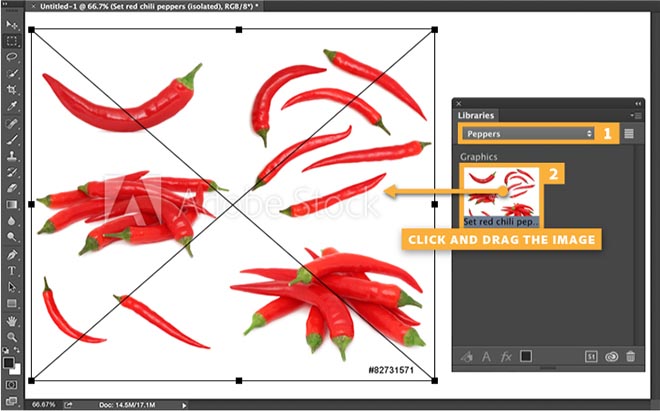
【Adobe Photoshop CC 2015安装破解教程】
第一步当然是我们要去下载爱逗比出品的Adobe Photoshop CC 2015,下载地址我已经为你准备好了,别忘了密码哦!
注意:一定要断网安装!
第一步:双击【Set-up.exe】启动安装程序,如果出现什么其他的玩意儿想忽略就忽略,不想忽略那你就重启吧
第二步:在这个界面选择【试用】安装,看到【登录】的按钮请一定确保你的电脑已经【断网】了再点击下去哦!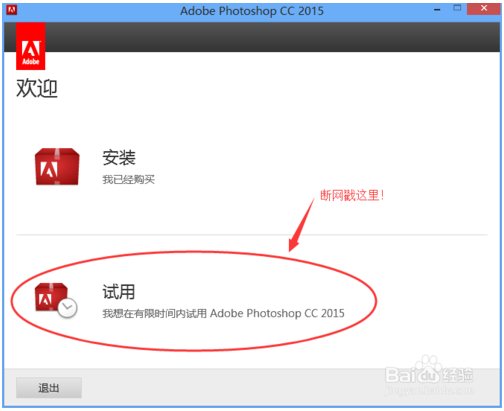
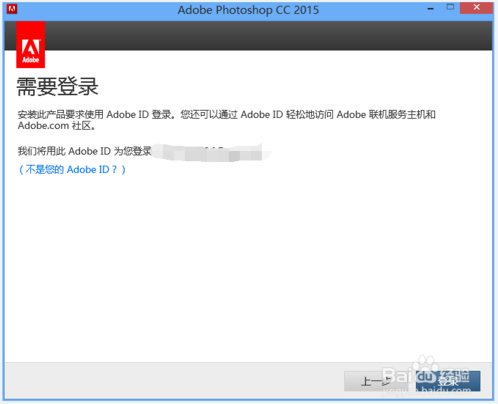
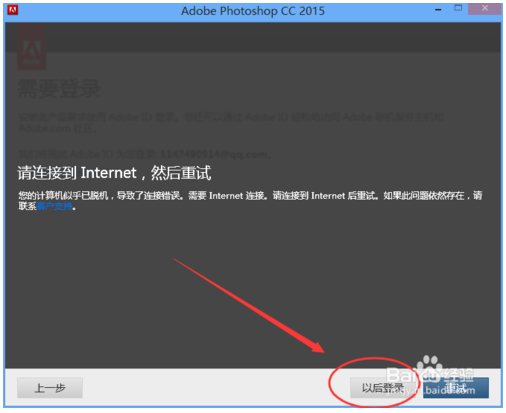
第三步:在这里选择你想要安装的盘符,不知道选择那你就默认吧,安装在C盘也许性能会更好哦,比如我的C盘是固态硬盘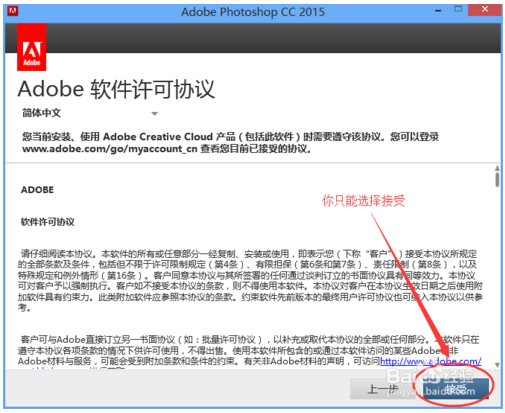
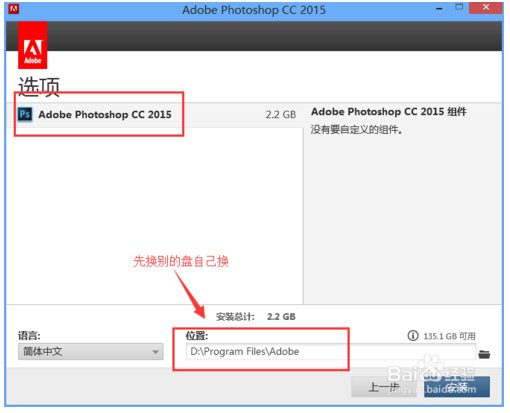
第四步:下面就去泡杯咖啡等着它愉快的安装吧~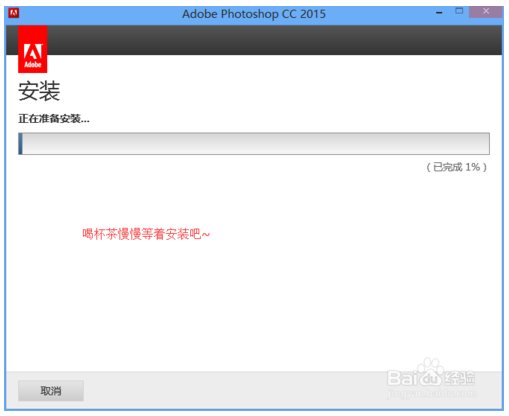
第五步:安装好了之后先别急着破解,在【没破解】的情况下正常启动一次软件,记得断了网再点击。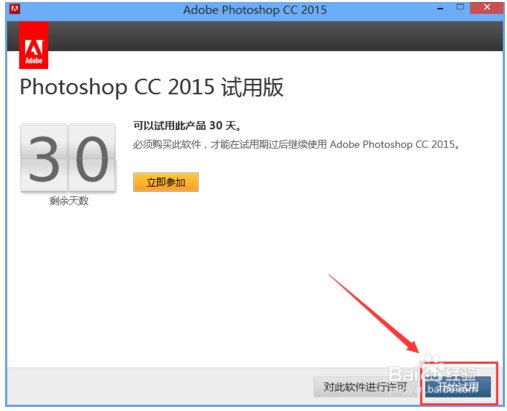
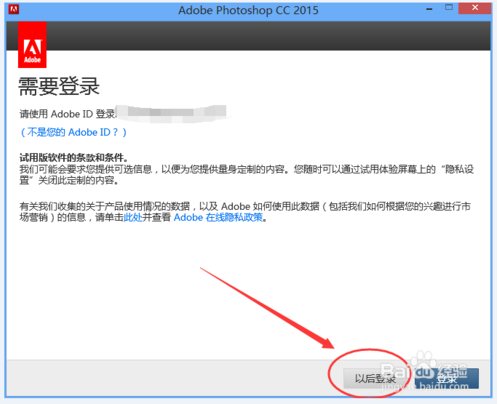
第六步:第一次正常启动好了之后关闭软件,对着你桌面的快捷方式右键【打开文件位置】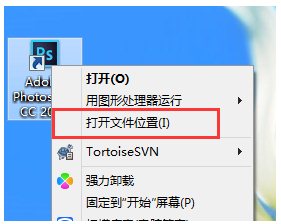
第七步:在这个位置把注册补丁粘贴进去替换即可,记得版本哦,如果你的是64位就放64位的,32位的就放32位的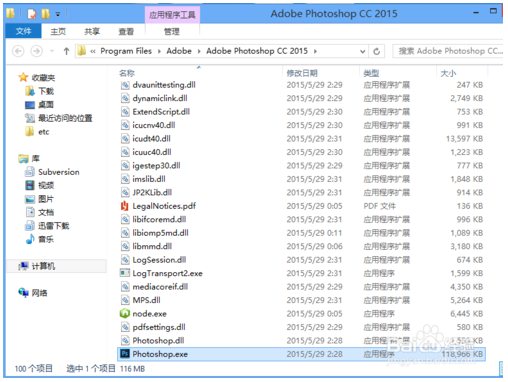
大功告成!愉快的启动了~